IPhone o iPad: lo schermo appare troppo grande o ingrandito troppo

Risolvi un problema in cui lo schermo dell
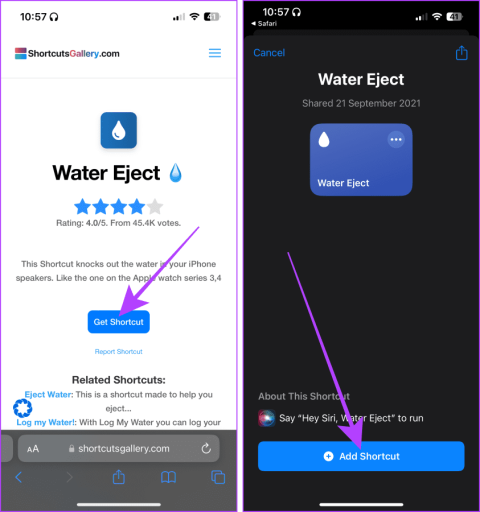
L'acqua è la più grande nemesi dei tuoi amati gadget, compresi i tuoi iPhone. Sebbene gli iPhone siano resistenti all'acqua, possono danneggiarsi a causa di un'immersione prolungata in acqua. Ma non preoccuparti; ecco i cinque modi più efficaci per espellere l'acqua dal tuo iPhone.

Molte persone fraintendono la resistenza all'acqua come impermeabile per gli iPhone e trascurare il tuo iPhone dopo un'immersione in piscina o una fuoriuscita accidentale può danneggiarlo. Questo articolo esplora cinque modi per salvare il tuo iPhone dai danni causati dall'acqua. Immergiamoci in cosa fare quando il tuo iPhone cade in acqua.
Suggerimento rapido : non provare questi metodi mentre indossi gli AirPods o le cuffie. I suoni riprodotti con tutti questi metodi sono generalmente molto forti.
Le scorciatoie su iPhone sono uno strumento eccellente. Puoi anche utilizzare le scorciatoie per rimuovere l'acqua dagli altoparlanti del tuo iPhone. Tuttavia, il collegamento Water Eject non è preinstallato sull'app. Quindi, ecco i passaggi da seguire:
Passaggio 1 : accedere al sito Web Water Eject toccando il collegamento sottostante.
Ottieni "Scorciatoia per l'espulsione dell'acqua"
Passaggio 2 : ora tocca Ottieni collegamento e tocca Aggiungi collegamento.
Passaggio 3 : ora avvia l'app Scorciatoie sul tuo iPhone e tocca il collegamento Espelli acqua.
Passaggio 4 : tocca Avvia.

Passaggio 5 : toccare e selezionare un livello di intensità per l'espulsione dell'acqua.
Suggerimento : se ritieni che il tuo iPhone abbia più acqua intasata all'interno dell'altoparlante, tocca l'opzione 3.

Noterai vibrazioni delle onde sonore che aiuteranno a rimuovere l'acqua intrappolata. Questo dovrebbe aiutarti ad asciugare il tuo iPhone.
Puoi anche ottenere aiuto da un'app di terze parti sull'App Store per espellere l'acqua dagli altoparlanti del tuo iPhone. Ecco i passaggi da eseguire:
Passaggio 1 : apri l'App Store e cerca iPhone per l'espulsione dell'acqua . Dai risultati, tocca Ottieni accanto alla prima opzione e lascia che l'app venga installata.
Passaggio 2 : tocca Apri per avviare l'app Water Eject.

Passaggio 3 : ora scegli Leggero, Medio o Pesante e tocca Avvia.
Passaggio 4 : una volta terminato, tocca lo stesso pulsante per interrompere la riproduzione del suono dagli altoparlanti.

Se non hai spazio sul tuo iPhone e non vuoi installare un'app, puoi utilizzare un sito Web di espulsione dell'acqua chiamato Fix My Speakers per asciugare il tuo iPhone. Segui per sapere come funziona.
Passaggio 1 : vai al sito Web Fix My Speakers utilizzando il collegamento seguente. Oppure cercalo su Google e apri il primo risultato.
Apri Correggi i miei altoparlanti
Passaggio 2 : toccare il pulsante di espulsione dell'acqua per avviare la riproduzione del suono.
Passaggio 3 : tocca lo stesso pulsante per interrompere il suono una volta che l'acqua viene espulsa dal tuo iPhone.

Puoi utilizzare YouTube per riprodurre un suono forte per espellere l'acqua dal tuo iPhone. Il suono a 165 Hz espelle efficacemente l'acqua dai dispositivi elettronici come iPhone e Apple Watch.
Vediamo i passaggi da seguire:
Passaggio 1 : apri YouTube sul tuo iPhone, cerca " 165 hertz per rimuovere l'acqua " e tocca il risultato.
Passaggio 2 : lascia che l'audio venga riprodotto al volume massimo del tuo iPhone. Una volta terminato, tocca per mettere in pausa.

Leggi anche : Come risolvere il problema di mancata ricarica dell'iPhone
Inoltre, se il tuo iPhone presenta acqua nella porta Lightning o nella porta USB-C, potrebbe mostrare un avviso che richiede di rimuovere l'acqua prima di collegarlo alla ricarica. E poiché non ci sono altoparlanti all'interno delle porte Lightning o USB-C, qui dovrai utilizzare metodi vecchio stile.
Metti il tuo iPhone in un barattolo pieno di riso oppure usa gel di silice o dischetti di cotone per assorbire l'acqua in eccesso dalla porta Lightning/USB-C/griglie degli altoparlanti dell'iPhone.
Suggerimento : il gel di silice assorbe bene l'umidità e di solito viene fornito con gadget elettronici in scatole in piccoli pacchetti.
Nota : questo metodo è meno efficace di altri in questo articolo. Quindi, assicurati di aver utilizzato i metodi di cui sopra e di non fare affidamento solo su dischetti di cotone o riso.

Se riscontri ancora problemi con gli altoparlanti del tuo iPhone, ti suggeriamo di contattare il supporto Apple per ulteriore assistenza personalizzata.
Come Apple Watch, Apple dovrebbe creare una soluzione con un solo tocco per espellere l'acqua sull'iPhone per semplificare il processo. Tuttavia, fino ad allora, puoi utilizzare i metodi sopra indicati per espellere l'acqua dagli altoparlanti del tuo iPhone.
Tieni presente che l'app Scorciatoie e l'app di terze parti ti consentono di avere un maggiore controllo sull'intensità del suono riprodotto dagli altoparlanti per una migliore efficacia nell'eliminazione dell'umidità dal tuo iPhone.
Risolvi un problema in cui lo schermo dell
Scopri come accedere alla SIM card sull
In questo articolo trattiamo di come risolvere un problema in cui la navigazione delle mappe e le funzionalità GPS non funzionano correttamente sull
Scopri come eseguire un hard e soft reset dell
Ti mostriamo diversi modi per spegnere la radio su Apple iPhone, iPad o iPod Touch. Scopri le soluzioni più efficaci per gestire le tue app musicali.
Scopri come visualizzare la versione desktop completa di YouTube in Safari per iOS e accedere a tutte le sue funzionalità.
Hai problemi con lutilizzo dei piccoli tasti sulla tastiera del tuo dispositivo? Ecco 8 modi per ingrandire la tastiera sul tuo iPhone e iPad.
Il tuo Apple Watch scarica la batteria più velocemente del normale? Leggi il post per scoprire come risolvere il problema con il consumo della batteria di Apple Watch.
Scopri quattro modi per eseguire il mirroring dello schermo dell
Scopri quanto è accurato il contatore di calorie di Apple Watch e come usarlo per monitorare la tua attività fisica.






